Hiện nay đang có ngày càng nhiều người sẵn lòng xây dựng một mạng không dây riêng cho mình. Mạng không dây có thể thiết lập tại nhà hoặc văn phòng của bạn, từ đó bạn có thể chia sẻ file, sử dụng máy in và truy cập Internet mà không cần đến việc phải chạy dây cáp mạng loằng ngoằng vào các máy tính trong mạng. Đây là một trong những thứ tuyệt vời nhất là trong trường hợp bạn có các máy tính nằm trong các địa điểm khó có thể thiết lập hệ thống cáp mạng chạy dây hoặc trong trường hợp bạn muốn tự do truy cập mạng của mình và Internet bằng laptop của bạn ở bất cứ chỗ nào bên trong văn phòng hoặc nhà bạn: bạn có thể mang laptop từ giường ngủ hoặc văn phòng vào phòng khách mà nó vẫn liên tục được kết nối với mạng.
Cách tốt nhất để thiết lập một mạng riêng là sử dụng một router băng thông rộng. Thiết bị này sẽ kết nối tất cả các máy tính trong mạng của bạn và cũng tự động chia sẻ kết nối Internet băng thông rộng. Bạn có thể chia sẻ file và máy in giữa các máy tính với nhau. Thiết bị này có thể có tính năng không dây, chính vì vậy nó có thể cho phép bạn kết nối các máy tính mà không cần đến cáp mạng.
Trong phần 1 của loạt bài này, chúng tôi đã nêu ra một số thiết bị cần thiết để thiết lập một mạng không dây bằng router băng thông rộng, phần này sẽ tiếp tục với phần cấu hình các máy tính và router cơ bản.
Cấu hình các máy tính
Tất cả các máy tính trên mạng của bạn phải được cấu hình để có thể nhận các cấu hình mạng một cách tự động từ một DHCP server (chính là router). Đây là cấu hình Windows mặc định, nhưng bạn cũng nên luôn kiểm tra xem các máy tính đã được cấu hình đúng chưa.
Để cấu hình các máy tính, kích vào Start > Settings > Network Connections, màn hình thể hiện trong hình 9 sẽ xuất hiện. Lúc này bạn kích đúp vào card mạng đã được kết nối với router. Nếu máy tính này được kết nối với router bằng một cáp mạng thông thường thì card mạng là card đã được kết nối với router; nếu máy tính này được kết nối với router không dây thì card mạng là card mạng không dây.
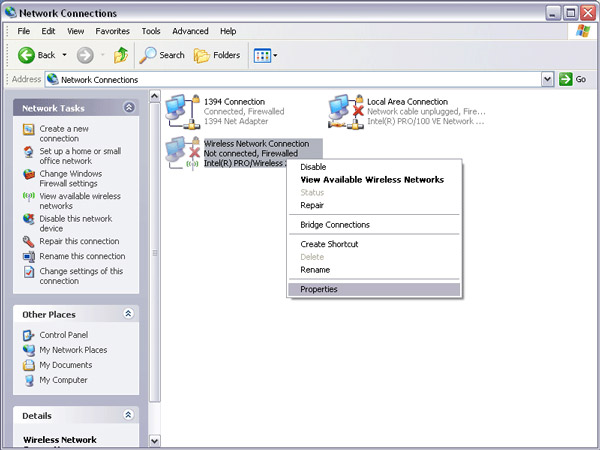
Hình 9: Các kết nối mạng
Trên màn hình hiển thị, bạn kích vào Properties. Màn hình như trong hình 9 sẽ xuất hiện. Lúc này bạn kích đúp vào Internet Protocol (TCP/IP) và hình như hình 10 dưới đây sẽ xuất hiện.
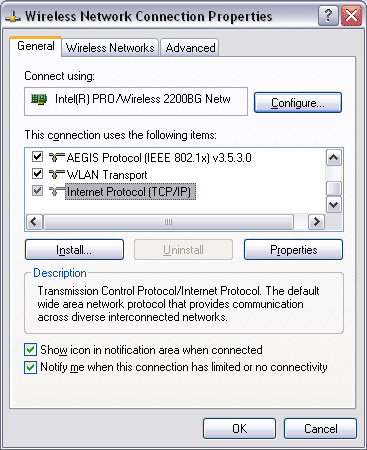
Hình 10: Thuộc tính của card mạng
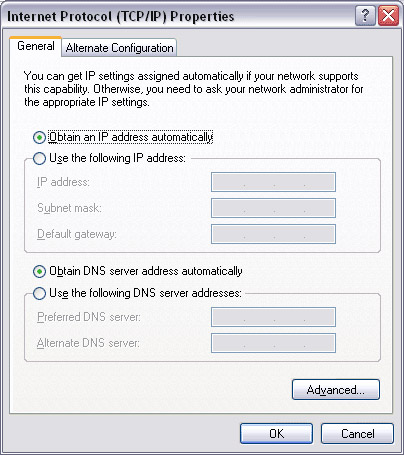
Hình 11: Cấu hình TCP/IP
Trên màn hình này bạn cần chọn “Obtain an IP address automatically” và “Obtain DNS server address automatically”. Hay tùy chọn này để bảo đảm cho máy tính sẽ yêu cầu router sử dụng cấu hình đó. Đừng quên kích OK nếu bạn cần thay đổi bất cứ thứ gì trên màn hình.
Lúc này, các máy tính đã được cấu hình một cách đúng đắn, bạn cần chuyển sang cấu hình router.
Cấu hình router một cách cơ bản
Như chúng ta đã đề cập đến vấn đề này từ trước, vấn đề chính với các router băng thổng rộng không dây là khả năng truy cập không dây của nó sẽ làm việc mà không có bất kỳ sự mã hóa nào. Chính vì vậy sau khi bật router thì bất kỳ người nào với card mạng không dây cũng đều có thể truy cập vào mạng của bạn. Rõ ràng chúng ta cần thay đổi điều này ngay lập tức!
Thứ đầu tiên cần biết là địa chỉ IP của panel cấu hình cho router của mình. Thông tin này sẽ được ghi trên hướng dẫn sử dụng của router. Nó thường là 192.168.0.1, 192.168.1.1 hoặc 10.0.0.1. Khởi chạy trình duyệt web và nhận vào đó http://[địa chỉ IP]. Router đã sử dụng trong ví dụ của chúng ta sử dụng địa chỉ 192.168.1.1, chính vì vậy chúng ta cần nhập vào http://192.168.1.1.
Địa chỉ này sẽ làm việc một cách tự động trên các máy tính được kết nối đến router thông qua một cáp mạng thông thường. Trên các máy tính có kết nối không dây với router, trước tiên bạn cần kết nối nó vào mạng của mình, vấn đề này chúng tôi sẽ nói đến ở bên dưới. Đây là một trong những lý do mà chúng tôi khuyên bạn thực hiện cài đặt router ban đầu bằng một máy tính có kết nối đến router bằng cáp mạng thông thường.
Tất cả các tùy chọn cấu hình sẽ khác tuỳ theo model của router. Chính vì vậy bạn sẽ không có các tên tùy chọn chính xác nhưmô tả dưới đây, tuy nhiên chúng sẽ tồn tại, vì chúng là các tùy chọn cơ bản.
Thông thường, màn hình cấu hình đầu tiên sẽ yêu cầu bạn chọn giữa hai tùy chọn cài đặt nhanh (hoặc cài đặt theo các bước có sẵn) và cài đặt nâng cao. Cài đặt cơ bản cũng đủ cho đại đa số người dùng xây dựng một mạng nhỏ. Sau khi thực hiện qua cài đặt cơ bản này, mạng không dây của bạn sẽ có thể hoạt động. Tuy nhiên bạn có thể khai thác các tính năng của cài đặt nâng cao mà router có, như khóa truy cập Internet tại một thời điểm nào đó trong ngày, khóa các website được xem,… Bạn có thể tìm thấy các tùy chọn rất thú vị ở đây để áp dụng thích hợp cho mạng.
Dẫu sao, chúng ta cũng hãy nói một chút về cài đặt cơ bản. Một số router yêu cầu một mật khẩu khi truy cập vào panel điều khiển lần đầu tiên. Nếu gặp phải trường hợp này, bạn cần đọc kỹ hướng dẫn sử dụng xem user và password nào phải sử dụng (trong router D-Link DI-524 của ví dụ này, user là “admin” và password vẫn còn để trắng).
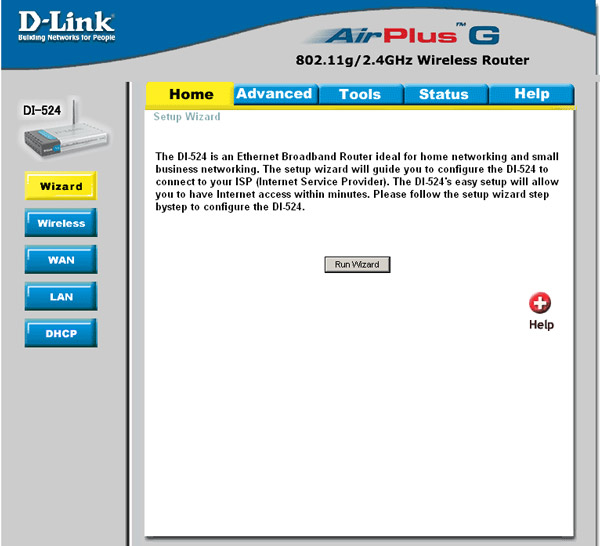
Hình 12: Màn hình đầu tiên trên panel cấu hình router
Chúng ta chọn “Run Wizard” và đi lần lượt qua một loạt màn hình. Màn hình đầu tiên là thiết lập một password quản trị mới. Điều này rất quan trọng vì nó phòng khi có ai đó thay đổi cấu hình mạng của bạn. Sau khi thiết lập mật khẩu mới, kích Next.
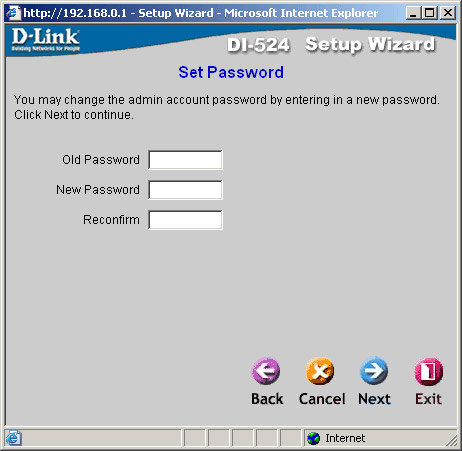
Hình 13: Thiết lập password quản trị
Trong trường hợp ví dụ này, cấu hình tiếp theo là vùng thời gian. Cấu hình này tuỳ theo thời gian vùng của bạn. Kích Next.
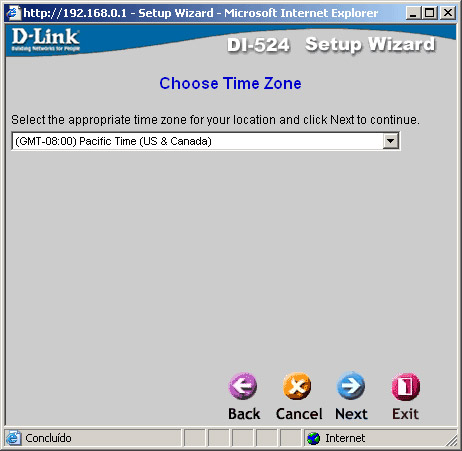
Hình 14: Cấu hình vùng thời gian
Màn hình tiếp theo (hình 15) hiện một cấu hình tùy chọn không được yêu cầu bởi hầu hết các kết nối băng thông rộng. Nó cho phép bạn chỉ định tên máy chủ hoặc nhập vào một địa chỉ MAC nào đó để sử dụng bởi router băng thông rộng. Hãy giữ nguyên và kích Next.
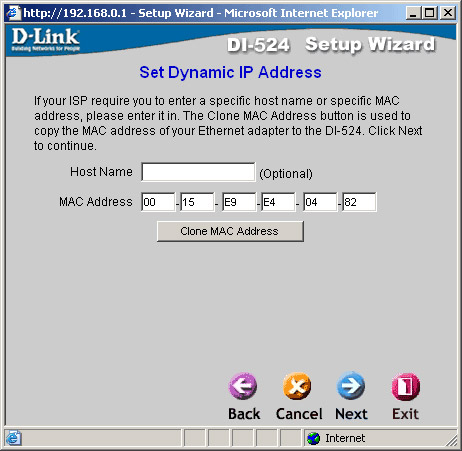
Hình 15: Cấu hình địa chỉ MAC được sử dụng
Màn hình kế tiếp là màn hình quan trọng nhất. Ở màn hình này bạn sẽ cấu hình tên của mạng (SSID) và kích hoạt tính năng mã hóa. Tên của mạng là cách các máy tính sẽ gọi mạng của bạn như thế nào. Trong trường hợp ví dụ này, chúng tôi đặt tên mạng là “MyHome” (bạn có thể thấy rõ trong hình 16). Hãy kích hoạt tính năng mã hóa WEP và chọn mức mã hóa là “128 bit”. Lúc này bạn cần tạo một khóa mã hóa (password) sẽ được sử dụng để mã hóa dữ liệu truyền tải trong mạng. Với mã hóa WEP 128-bit, khóa phải là một chuỗi 26 ký tự hexa, nghĩa là bao gồm các ký tự 0-9 và A đến F. Bạn có thể nhập vào các số một cách ngẫu nhiên. Bạn có thể xem ví dụ trong hình 16 (vì các lý do bảo mật bạn không nên sử dụng cùng số mà chúng tôi thể hiện ở đây). Điều quan trọng là ghi lại dải số này vào một mẩu giấy nào đó hoặc ghi nhớ nó vào một file được đặt mật khẩu. Bạn cần nhập số này vào tất cả các máy tính truy cập không dây trong mạng chính vì vậy đừng quên lưu lại dãy số này!
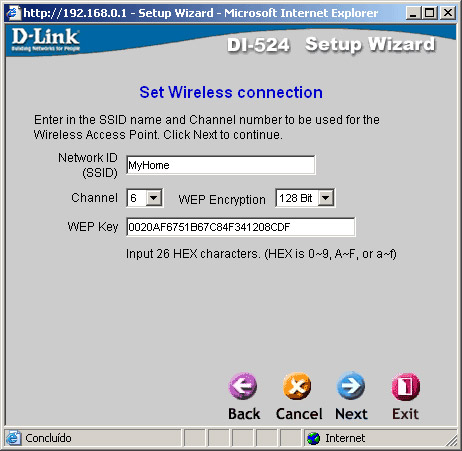
Hình 16: Cấu hình tên mạng và kích hoạt mã hóa
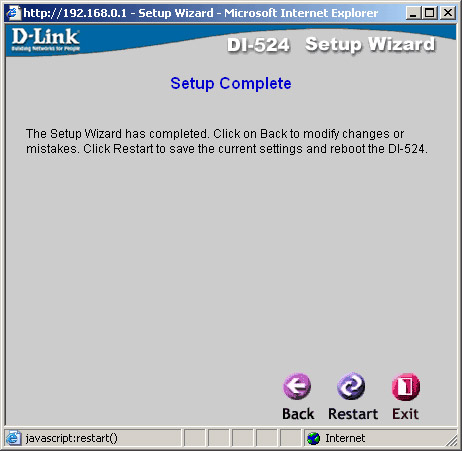
Hình 17: Tiện ích cài đặt kết thúc
Lúc này tiện ích cài đặt đã kết thúc và mạng không dây của bạn có thể hoạt động! Những gì bạn cần thực hiện lúc này là cấu hình khóa mã hóa trên mỗi máy tính truy cập không dây vào mạng. Chúng tôi sẽ giới thiệu cách thực hiện phần này ở bài sau.
 Công nghệ
Công nghệ  AI
AI  Windows
Windows  iPhone
iPhone  Android
Android  Học IT
Học IT  Download
Download  Tiện ích
Tiện ích  Khoa học
Khoa học  Game
Game  Làng CN
Làng CN  Ứng dụng
Ứng dụng 





 Windows 11
Windows 11  Windows 10
Windows 10  Windows 7
Windows 7  Windows 8
Windows 8  Cấu hình Router/Switch
Cấu hình Router/Switch 









 Linux
Linux  Đồng hồ thông minh
Đồng hồ thông minh  macOS
macOS  Chụp ảnh - Quay phim
Chụp ảnh - Quay phim  Thủ thuật SEO
Thủ thuật SEO  Phần cứng
Phần cứng  Kiến thức cơ bản
Kiến thức cơ bản  Lập trình
Lập trình  Dịch vụ công trực tuyến
Dịch vụ công trực tuyến  Dịch vụ nhà mạng
Dịch vụ nhà mạng  Quiz công nghệ
Quiz công nghệ  Microsoft Word 2016
Microsoft Word 2016  Microsoft Word 2013
Microsoft Word 2013  Microsoft Word 2007
Microsoft Word 2007  Microsoft Excel 2019
Microsoft Excel 2019  Microsoft Excel 2016
Microsoft Excel 2016  Microsoft PowerPoint 2019
Microsoft PowerPoint 2019  Google Sheets
Google Sheets  Học Photoshop
Học Photoshop  Lập trình Scratch
Lập trình Scratch  Bootstrap
Bootstrap  Năng suất
Năng suất  Game - Trò chơi
Game - Trò chơi  Hệ thống
Hệ thống  Thiết kế & Đồ họa
Thiết kế & Đồ họa  Internet
Internet  Bảo mật, Antivirus
Bảo mật, Antivirus  Doanh nghiệp
Doanh nghiệp  Ảnh & Video
Ảnh & Video  Giải trí & Âm nhạc
Giải trí & Âm nhạc  Mạng xã hội
Mạng xã hội  Lập trình
Lập trình  Giáo dục - Học tập
Giáo dục - Học tập  Lối sống
Lối sống  Tài chính & Mua sắm
Tài chính & Mua sắm  AI Trí tuệ nhân tạo
AI Trí tuệ nhân tạo  ChatGPT
ChatGPT  Gemini
Gemini  Điện máy
Điện máy  Tivi
Tivi  Tủ lạnh
Tủ lạnh  Điều hòa
Điều hòa  Máy giặt
Máy giặt  Cuộc sống
Cuộc sống  TOP
TOP  Kỹ năng
Kỹ năng  Món ngon mỗi ngày
Món ngon mỗi ngày  Nuôi dạy con
Nuôi dạy con  Mẹo vặt
Mẹo vặt  Phim ảnh, Truyện
Phim ảnh, Truyện  Làm đẹp
Làm đẹp  DIY - Handmade
DIY - Handmade  Du lịch
Du lịch  Quà tặng
Quà tặng  Giải trí
Giải trí  Là gì?
Là gì?  Nhà đẹp
Nhà đẹp  Giáng sinh - Noel
Giáng sinh - Noel  Hướng dẫn
Hướng dẫn  Ô tô, Xe máy
Ô tô, Xe máy  Tấn công mạng
Tấn công mạng  Chuyện công nghệ
Chuyện công nghệ  Công nghệ mới
Công nghệ mới  Trí tuệ Thiên tài
Trí tuệ Thiên tài